レポート・センターの操作
レポート・パッケージの名前をクリックすると、レポート・センターでレポートがオープンします。レポート・パッケージ所有者はレポート・センターを使用して、すべての開発フェーズにわたってレポート・パッケージを管理できます。
レポート・センターの領域をいくつか見てみましょう。
- ドックレット
-
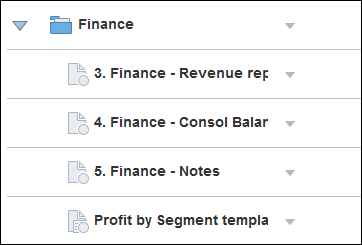
レポート・パッケージは、ドックレットと呼ばれるサブコンポーネントに分割されます。サンプルWordレポート・パッケージには、操作できる7つのドックレット、1つのサプリメンタル・ドックレットおよび2つのリファレンス・ドックレットが含まれています。
-
表紙
-
目次
-
財務 — 収益レポート
-
財務 — 連結貸借対照表
-
財務 — ノート
- セグメント別利益テンプレート(サプリメンタル・ドックレット)
-
メトリック — 単位
-
メトリック — バックログと配信
-
Vision財務諸表(Excelリファレンス・ドックレット)
-
Vision管理レポート(レポートのリファレンス・ドックレット)
-
- セクション
-
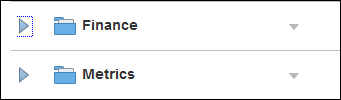
セクションによって、ドックレットがグループ化および編成されます。サンプルWordレポート・パッケージには、ユーザーが操作できる2つのセクションが含まれています。
-
財務
-
メトリック
-
- ツールバー
-

ツールバーでは、次の機能が提供されます。
-
 をクリックしてヘルプ・センターにアクセスします
をクリックしてヘルプ・センターにアクセスします -
 をクリックして、レポート・パッケージ全体または選択したドックレットまたはセクションのグループに対する処理を実行します。
をクリックして、レポート・パッケージ全体または選択したドックレットまたはセクションのグループに対する処理を実行します。 -
 をクリックして、レポート・センターをクローズし、ホーム画面に戻ります。
をクリックして、レポート・センターをクローズし、ホーム画面に戻ります。
-
- ドックレットおよびセクションの追加
-
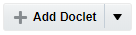 および
および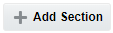 をクリックして、ドックレットおよびセクションを追加します。レポート・パッケージの作成のレポート・パッケージ・コンテンツの追加と編成に関する項を参照してください。
をクリックして、ドックレットおよびセクションを追加します。レポート・パッケージの作成のレポート・パッケージ・コンテンツの追加と編成に関する項を参照してください。
レポート・パッケージの管理のレポート・センターのナビゲートに関する項を参照してください。